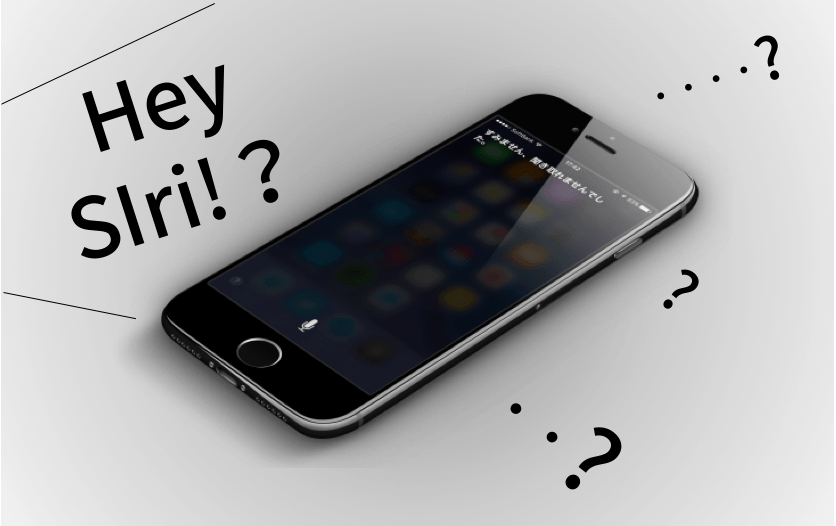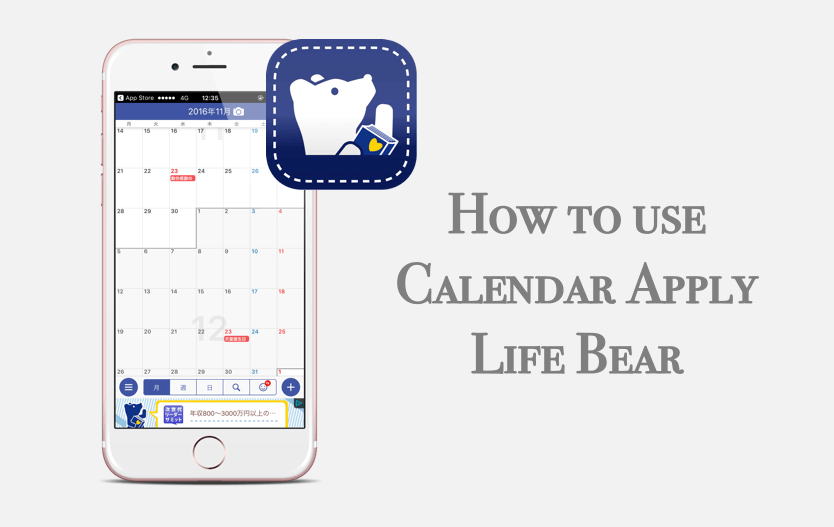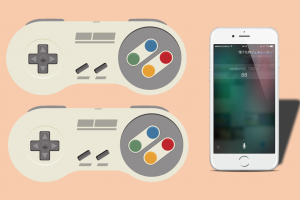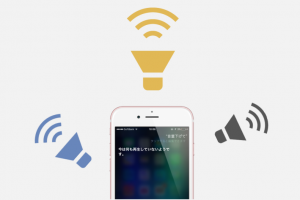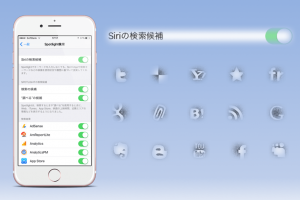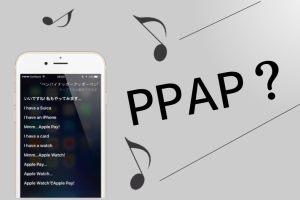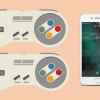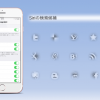iPhone4から搭載された音声アシスタントSiriは、iOS9から大幅にアップデートされてかなり使いやすくなっています。ただ、Siriの設定を間違えていると「マイクで呼んでるのに反応しない。」、「長押ししても全然起動しない。」なんてことになりかねません。
僕自身初めてSiriを使った時、ただ一人で喋るという空しい体験をしたことがあります。
そこでここではSiriが起動しない。全然反応しないし使えない!なんて時の6つの原因をご紹介。Siriの設定方法や正しい呼び出し方についても確認していきます。
簡単な設定ばかりなので、是非参考にして下さい。
それではさっそくいってみましょー!
基本的なSiriの出し方をおさらいしよう

初めて使う人のためにも、まず基本的なSiriの使い方をおさらいしておきましょう。
使い方は非常に簡単。ホーム画面でiPhoneのホームボタンを長押しすると、下のような画面になります。
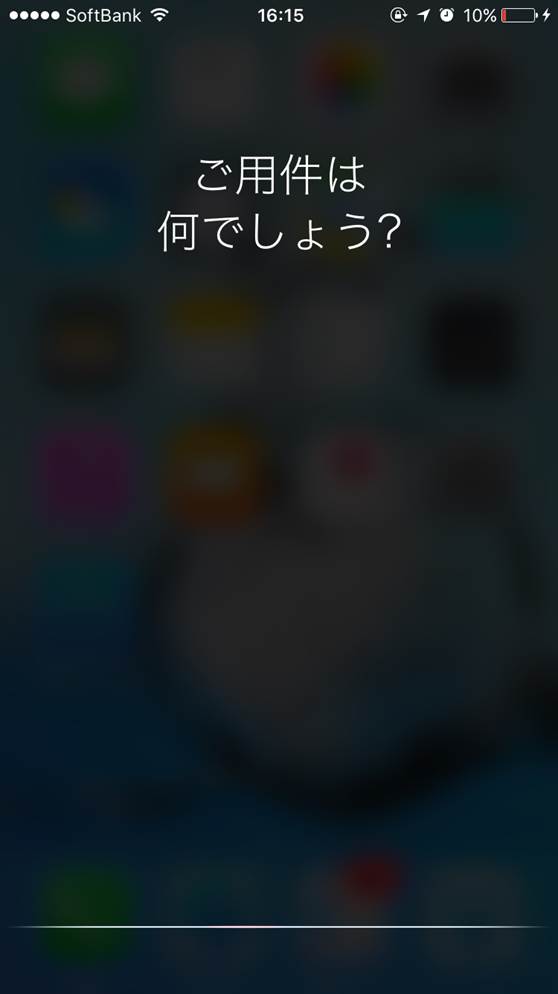

この状態でiPhoneに向けて話しかけたり質問するだけでSiriが答えてくれる仕組み。
この画面で「ご用件はなんでしょう?」と出ずに「音声コントロール」と出てしまう方は、以下に記載するSiriの設定方法を確認すればすぐ直るのでご安心を。
Hey Siri!の正しい呼び出し方
iPhone6sシリーズが登場してから、通常のSiriに加えて「Hey Siri!」というもう一つの機能が加わりました。
こちらは通常のSiriと違ってiPhoneに向かって「Hey Siri!(ヘイ・シリ!)」と呼ぶだけでOK。設定さえしていれば、ロック画面中でも長押しせずにSiriを起動できる優れものです!
ただ、こちらも設定をしていなければ反応しないのでしっかりと見直しておきましょう。
通常のSiriの設定方法
Siriの設定がオンになっていないと、「音声コントロール」という表示がでてSiri自体は表示されません。
Siriを使うには設定アプリから機能を有効にする必要があります。「設定」→「Siri」→「Siriを有効にする」をタップ!
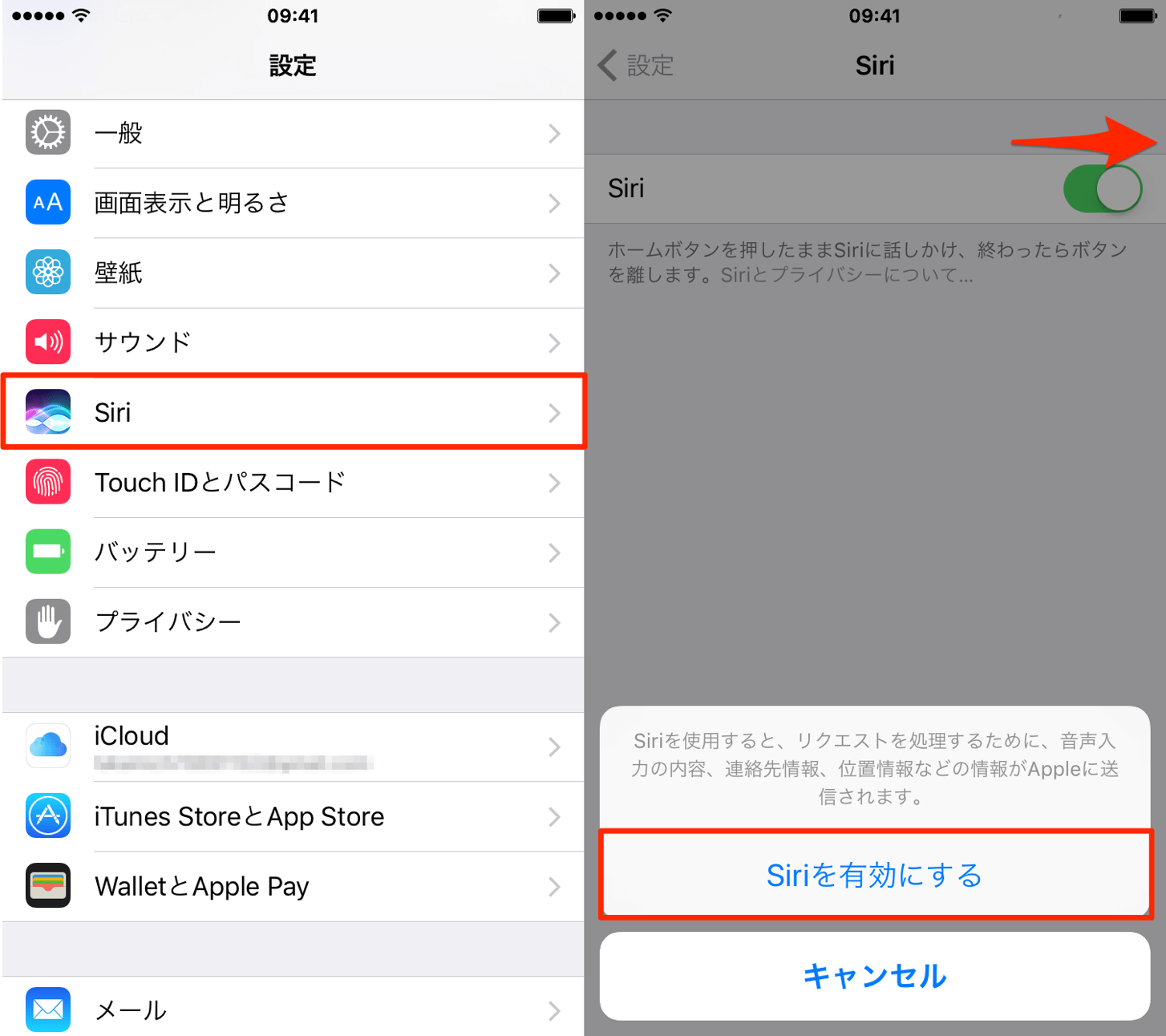
ここでSiriの設定がオンになっているかどうか確認しましょう。
ここがオンになっていれば基本的にはSiriが使えます!それでも音声認識しなかったり、声が出ない場合は以下を設定方法を試してみて下さい。
Hey Siri!の設定方法
Hey Siriの設定方法も通常のSiriの設定と同じ画面でできます。
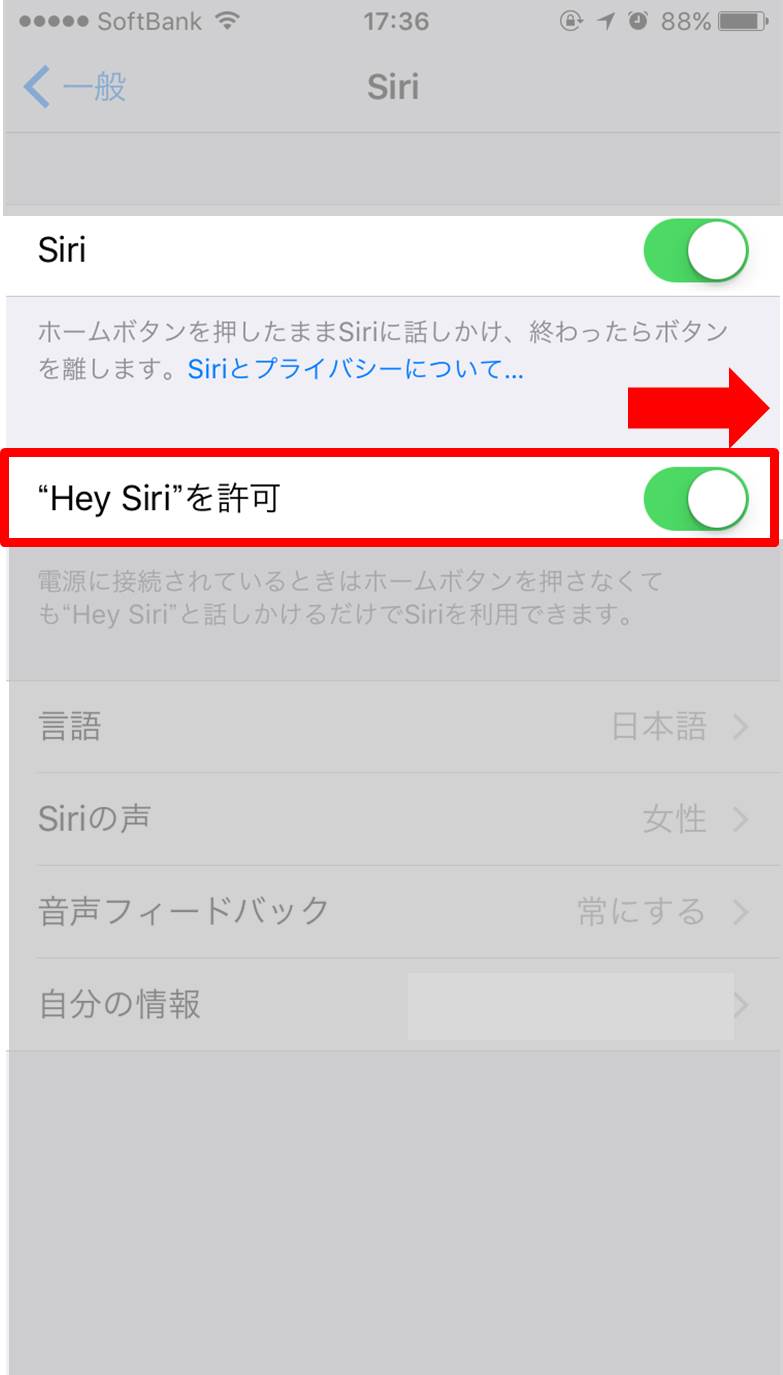
「Hey Siriを許可」がオンになっていれば基本的にはOK!
ただし、Hey Siri!を使う場合6sシリーズとそれ以前のシリーズでは仕様が異なるのでそこに注意してください。
- iPhone6s/6sPlus以降では、電源アダプターに接続せずに起動できますが、それ以前の機種であるiPhone5や6(iOS8以降)では電源を接続しなければ使えません。
- もし接続せずに使いたい場合は、Googleアプリをダウンロードして「OK Google!」を使うのもアリです!(OK Googleは、Hey Siri!とほぼ同じと思ってOK。)
画面ロック中だとSiriは反応しないの?
画面ロック中に起動してくれないといざという時に役に立ってくれないですよね。
画面ロック中でもSiriを起動させることは可能なので設定を見ておきましょう!
「設定」⇒「Touch IDとパスコード」をタップして下さい。
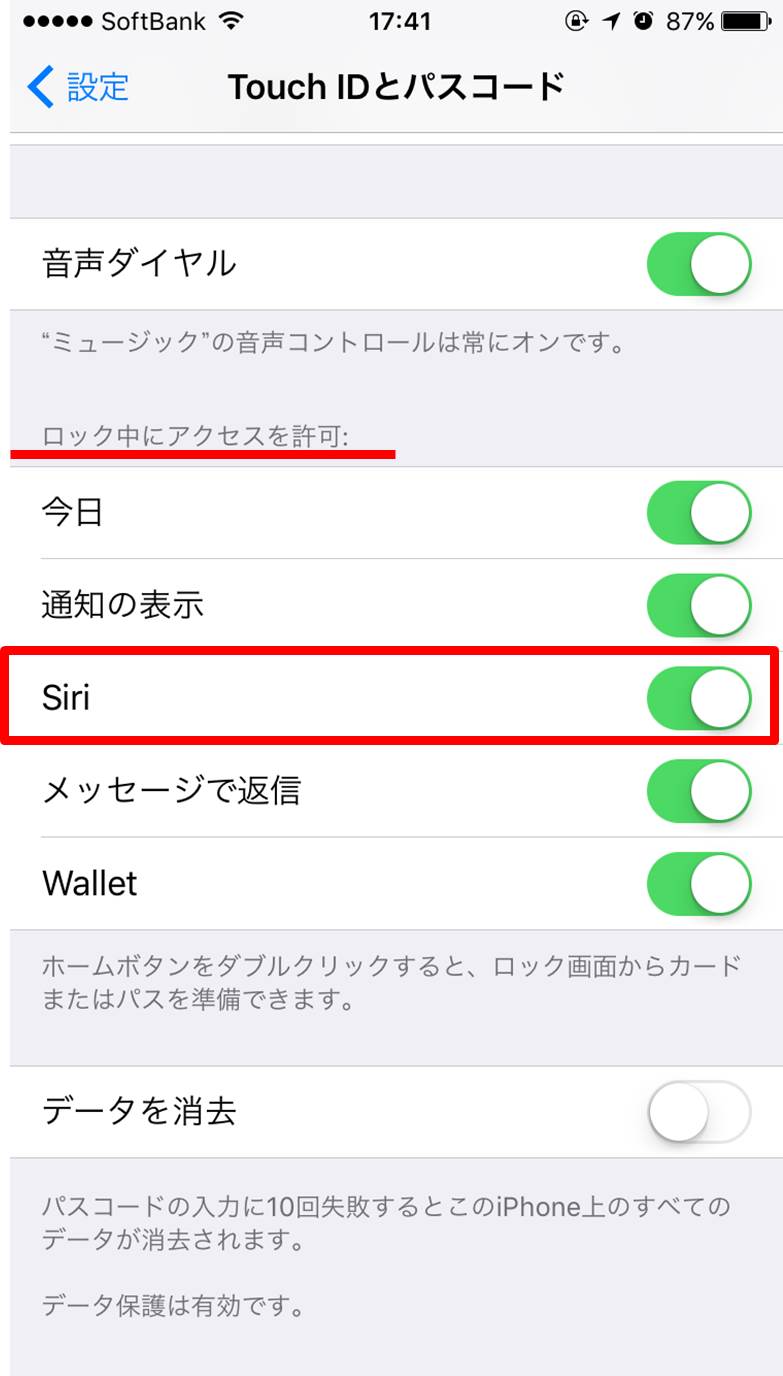
「ロック中にアクセスを許可」の項目で「Siri」をオンにしましょう!
これで画面ロック中でもSiri、Hey Siri!を起動させることができます。
Siriの声が出ない!
設定によってはSiriの声がでないこともあります。
これは、Siriの「音声フィードバック設定」が原因になっている可能性が高いので確認してみて下さい。
確認方法は、「設定」⇒「一般」⇒「Siri」⇒「音声フィードバック」と進んでいきます。

「常にオン」にチェックをいれておけば常にSiriから音声がでるようになります。
また、「着信スイッチで制御」を選択すれば、iPhone本体のサイドにあるマナーモードスイッチで制御することができるように!「ハンズフリーのみ」にチェックをいれれば、Hey Siriを使った時やイヤホンを挿して使ったときだけ音声が出るようになります。
マイクからの音声を認識しない
音声を認識しない原因は2つあります。
ひとつは、iPhone本体のマイクからかなりの距離を置いて話している場合。あまりに遠くからだと音声認識してくれないので、iPhoneのマイクから1m以内で話すようにして下さい。
もう一つは、Siriの言語設定が日本語になっていない。この2つが考えられます。
確認方法は先ほど同じ「Siri」の設定画面ですることができます。
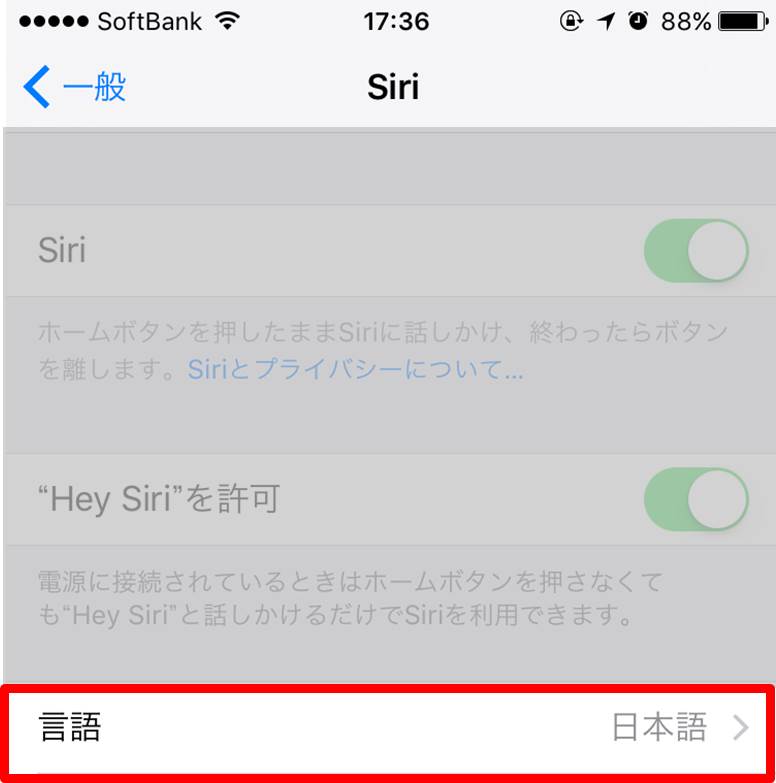
この言語が日本語になっていることを確認しておきましょう。もしこの状態でマイクに話しかけてもSiriが反応しない場合は、一度iPhone本体の再起動をして下さい。一時的な不具合であれば直る可能性が高いです。
Siriが適切な案内をしてくれない
質問に対してSiriが適切な案内をしてくれなかったり、道を聞いても全く教えてくれなかった場合は、「Spotlight検索機能」と「位置情報サービスのオン/オフ」を確認してみて下さい。
Spotlight検索機能をオンに
このSpotlight検索機能がオンになっていない場合、インストールされているアプリや電話帳の人、自分の位置情報などをSiriがキャッチできません!必ずオンにしておきましょう!
設定方法は、「設定」⇒「一般」⇒「Spotlight検索」⇒「Siriの検索候補」でここオンに!
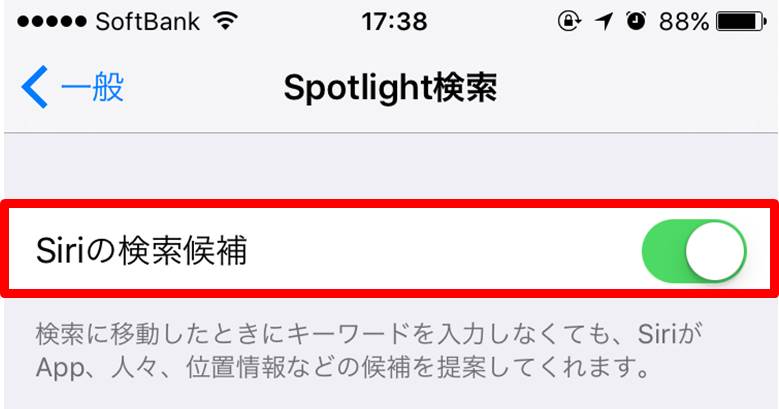
位置情報サービスをオンに
位置情報サービスがオンになっていない場合、「今日の天気は?」といった現在位置の情報が必要な問いかけにSiriが答えられません。
「設定」⇒「プライバシー」⇒「位置情報サービス」と進んでこちらをオンにして下さい!
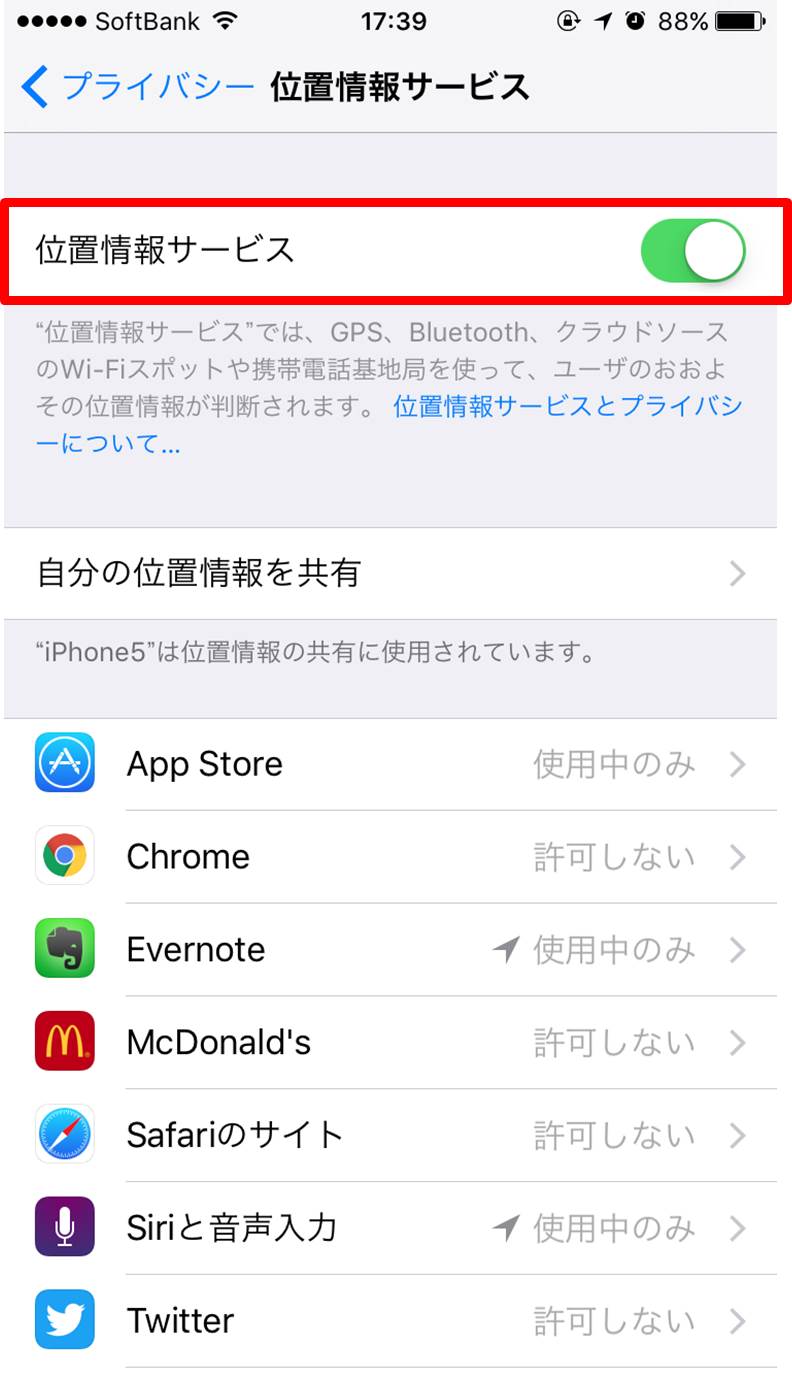
これまで紹介してきた方法を試せばSiriをしっかりと起動させることができるはず!
Siriの活用方法についてもご紹介
Siriの便利な17つの使い方をご紹介しています。参考にどうぞ。
メモも簡単にとることができるので興味がある方はどんどん活用していきましょう!